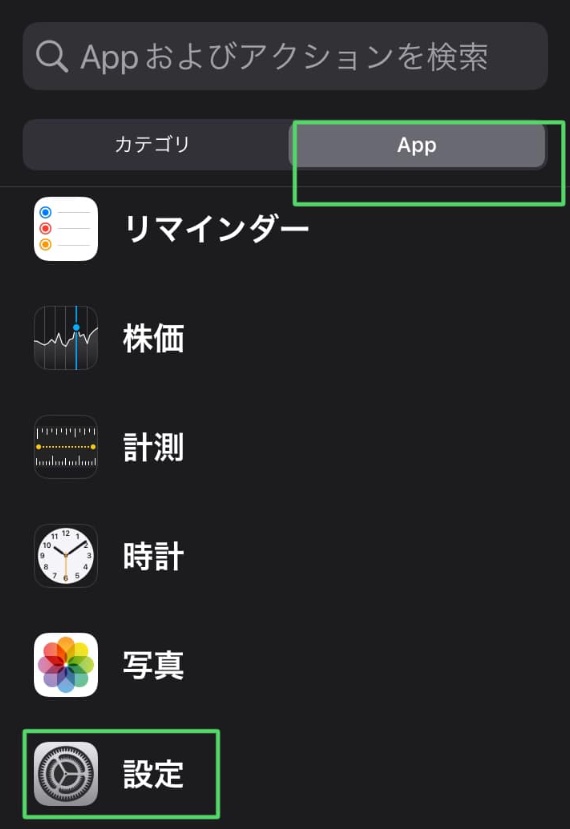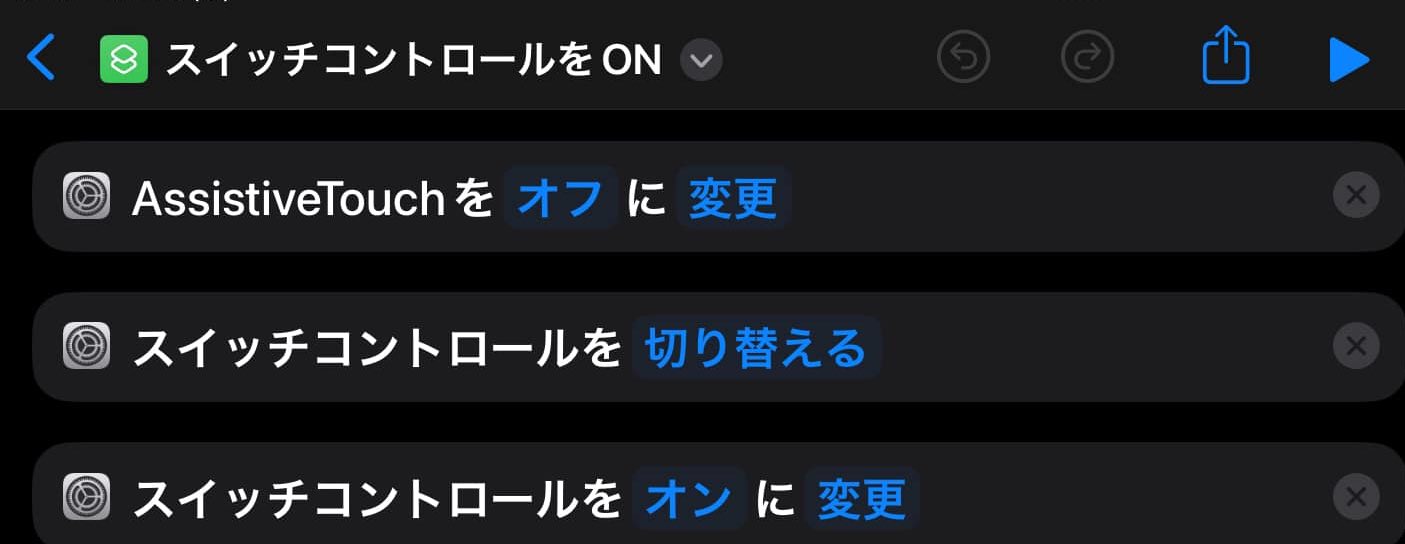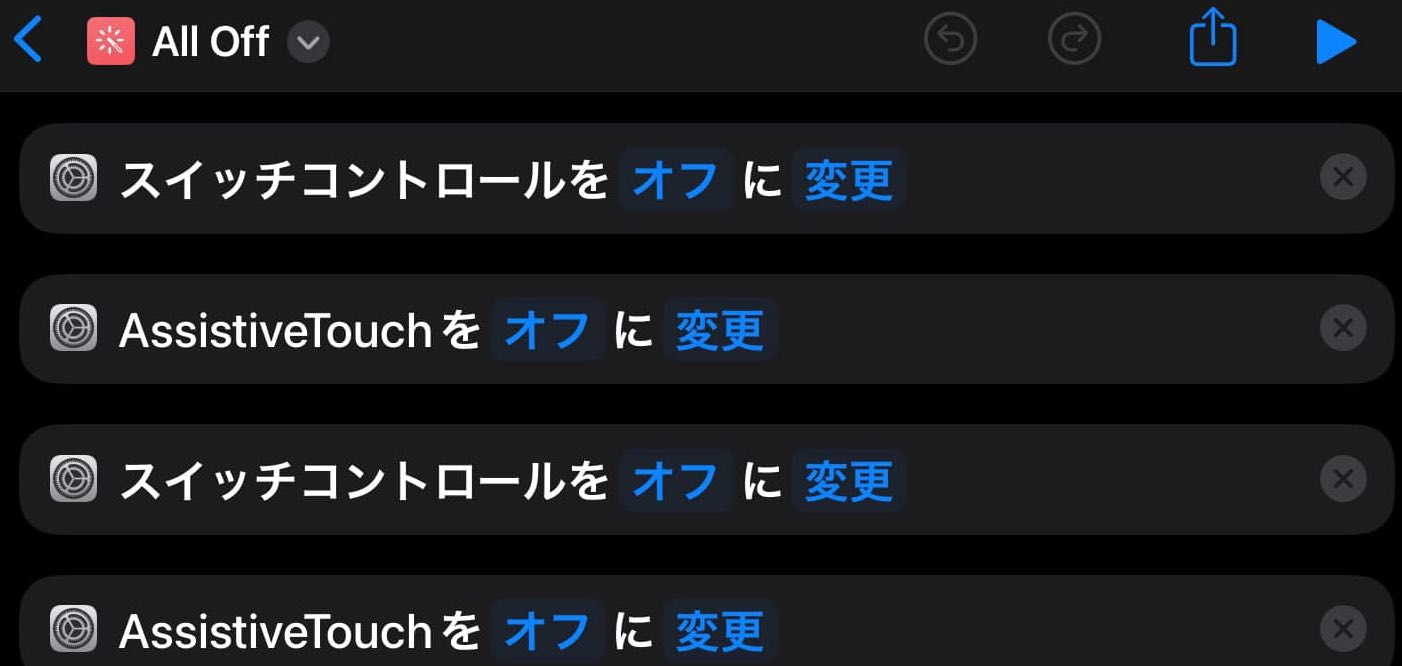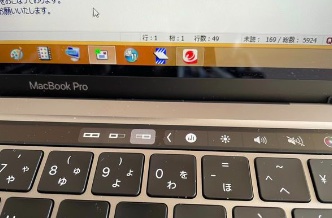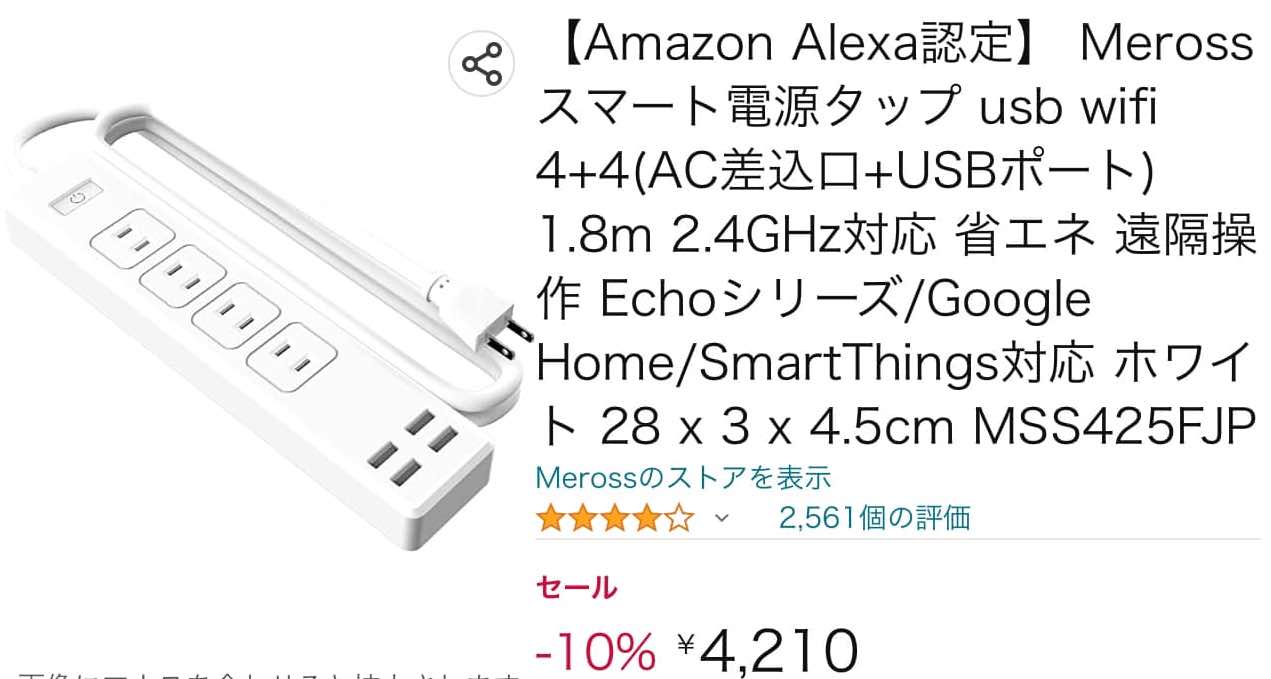みんなと同じようにPC操作をしたい。その願いのお手伝いができたらうれしいです。
User:ALS発語できません。iPhoneを購入しましたが、画面が小さいので、iPadのWifi+セルラータイプを購入しました。
自分用のポケットWifiを利用しています。今後の機種変更でアドバイスをお願いします。
Deki:ポケットWifiが利用できるとすれば、セルラータイプは不要(キャリア解約)ですね。また、画面が小さいためにiPhoneを使わないとすれば、iPhoneも不要(キャリア解約)ですね。
Lineを使いたい場合は、登録は電話での本人確認もできます。
詳しくは下記サイトをご覧ください。
https://help.line.me/line/?contentId=20000108
いずれにしろ、現状では、携帯電話とIPadのセルラーをキャリア契約されていらっしゃると思いますが、不要な出費かと思います。ポケットWifiの月々の料金だけで済むのではないでしょうか?
なお、品物購入は地元優先が好ましいですが、Appleから購入しますと、iPhoneは初めからSIM Freeです。到着して2週間以内なら理由を問わず着払いで返品できます。
iPadは、Appleの整備済みサイトから購入しますと、割引いた価格で購入できます。製品保証や返品も同様のサービスです。
*このサポートに間違いがありましたら、コメントをお寄せいただけると助かります。
標準アプリ“ショートカット”でスイッチコントロールやAssistiveTouchをOnにする方法
「できマウスS2。」でAssistiveTouch(マウス)とスイッチコントロール(キーボード)の切り替えての利用
ユーザー様からの愛ディアで、AssistiveTouchとスイッチコントロールの両方とも利用したいに応えての機能です。
標準アプリの”ショートカット”で作った切替アイコンを併用します。
「できマウス S2。」をマウス回数モードまたは、マウスキー1個モードにします。iOS/iPadOS では AssistiveTouch を ON にします。
利用者ご自身で、マウス操作とスイッチコントロールを切替て操作できます。
「できマウス S2。」の SW1 にスイッチを接続して利用します。マウス操作が困難な場合に、1個のスイッチ操作でポインターを動かせます。
ユーザー定義は、iOS/iPadOS13 以降タッチ/AssistiveTouch/デバイスで「できマウス S2。」を選択するとカスタムジェスチャーを含め、定義可能になります。
詳しくは、マニュアルの12ページ13ページをご覧ください。
https://dekimouse.org/wp/dekimouseS2/DekimouseS2_manual12.pdf
「できiPad2。」は、単に信号だけを出力するだけでなく、障がいにあわせた操作モードを備えており、これらは皆さんからの愛ディアから生れました。
スイッチ4個モードでは、出力されるキーは SW1:↓ SW2:← SW3:↑ SW4:→のカーソルキーです。SW2を約3秒間Onするとブザーが鳴りキーボード表示のOn/Offができ、約5秒間ONでiPadをSleepにし、「できiPad2。」もSleepします。
スイッチ回数モードでは、出力されるキーは 1回:Space 2回:Enter 3回:1 4回:3です。
スイッチ ON の回数を5回以上操作できる場合は、5回On:スクリーンキーボードの表示・非表示、6回 :トリプルHOME、9回:iPadやiPhoneをSleepにして「できiPad2。」もSleep になります。
SW2にスイッチを接続した場合は音楽を容易に楽しむことができます。
「できiPad2。」は、マルチメディア機能を有しており、SW2のスイッチを1回On:再生・停止 2回:次の曲 3回:前の曲4回:ボリューム下げる 5回:ボリュームを上げる6回:トリプルHOME 9回:iPad や iPhoneをSleepにして「でき iPad2。」もSleepになります。
SW3にスイッチを接続した場合はカメラアプリにおいてシャッター機能となります。
スイッチ対応アプリモードAでは、出力されるキーは SW1:Space SW2:Enter SW3:1 SW4:3です。
SW2を約3秒間Onするとブザーが鳴り、キーボード表示のOn/Offができ、約5秒間OnでiPadをSleepにし、「でき iPad2。」もSleepします。
スイッチ対応アプリモードBの出力されるキーは SW1:Space SW2:h SW3:k SW4:L です。SW2を約3秒間Onするとブザーが鳴り、キーボード表示のOn/Off ができ、約5秒間OnでiPadをSleepにし、「できiPad2。」もSleepします。
DIPスイッチ3を下げると、6ボタンマウスとして機能します。1個のスイッチで低速移動やドラッグ&ドロップが可能です。
SW2に接続した場合は、6ボタンにカスタムジェスチャーも含め、Appleが用意した多くのアクション割り当てができます。
「できiPad2。」は、iOS/iPadOSを対象に開発しましたが、Windows10以降でのマウス操作、Androidでのスイッチアクセスやマウス操作が可能です。
マウスモードの場合は、本体のLEDが緑から赤点灯に変わります。
詳しくは、下記マニュアルをご覧ください。
https://dekimouse.org/wp/dekiipad2/Dekiipad2UserManual2_52.pdf
「できiPad2。」のサイト
https://dekimouse.org/wp/kiki/dekiipad2
MacBook Pro のTouch Barを使ってその便利さに驚く
Touch Bar 搭載の MacBook Pro、今までは、本体のモニターは閉じて外部モニターを使っていたので、Touch Bar は利用していませんでした。
M2搭載のMacBook Proを購入し、2階のリビングから1階の「できマウス。」工房のIntel版のMacBook Proを画面共有でParallelsを併用しWindows8.1を利用しています。工房のエアコンを入れずにの節電対策です。
工房のMacBook Proには、外部モニターが2台接続されています。
この外部モニターの切り替えをM2MacBook Proで切り替え表示する際、Touch Barがとても役立つことを知りました。
下記の写真のようにTouch Barで容易に画面共有のMacBook Proの外部モニターの切り替え表示ができます。
画面共有終了の際は、共有しているIntel版MacBook Proをsleepで終了し、2台のモニターの電源は節電のため、写真3枚目のスマート電源タップをiPhoneアプリで階下のモニターの電源を切ります。
Kindleアプリがない場合、ブラウザで読めるようです。Amazonのアカウントをお持ちでない場合は、アカウント新規登録が必要です。
「できiPad2。」「できマウスS2。」の注文数が異常なまでに多い。10日まではスローな出荷だったが。ホームページやFacebookの閲覧数も多い。ご注文の住所は、特に偏っていません。
先日は、中国の企業からも問い合わせがありましたが、丁重にお断りしました。
「できマウス。」プロジェクトを始めて23年目になります。
引き際が難しいなーと感じています。
[サポートから]1個の「できiPad2。」でiPhoneとiPadを操作したい
Apple製品であれば、MacbookのPCも含めて1個の支援機器でスイッチコントロールで操作できます。
この場合、ペアリングは主に使用する(持ち出す可能がある)Deviceとだけおこないます。
たとえば、iPadを主にした場合、iPadだけとペアリング(有線の支援機器は接続)します。
その他の条件は
条件1.「できiPad2。」は、一つのデバイスとだけペアリングする。
条件2.Wifi環境が必要です。複数機器が同じWifiを利用する。
条件3.それぞれのDeviceは同じAppleIDであること。
条件4. 同一場所での利用。
この説明は下記のAppleサイトにあります。
https://support.apple.com/ja-jp/HT205644
また、動画説明は、下記サイトにあります。
動画では有線の”かわる君”が使われていますが、「できiPad2。」や「できマウスS2。」でもかまいません。
福島さんの動画
https://youtu.be/LJsUfBhdbZU
15分を超える動画です。使っている支援機器は有線ですが、「できiPad2。」や「できマウスS2。」でもかまいません。
https://youtu.be/WWmoXcSqgs0
いずれも、ハイライトメニュー(黒い吹き出し)の”デバイス”を見つけて選択すれば、同じWifiに接続で、同じAppleIDの機器一覧が表示されますので、それを選択します。
そうすると、スイッチコントロールの制御は、その選択されたデバイスで有効になります。
当然、もとのデバイスに戻ることもできます。
つまり、1台のApple製品とだけペアリングして利用します。
当然、ペアリングしたDeviceと他のデバイスは、両方とも電源を入れておく必要があります。
「できマウスS2。」の場合は、1台のApple製品に接続して利用します。
まともなメールが、迷惑メールとして本来の受信箱に入らない場合があります。
今後、その送信先のメールを正常な受信箱に入るようにするには、下記サイトに説明があります。
反対に今後迷惑メールに入るようにもできます。
https://support.apple.com/ja-jp/guide/icloud/mm6b1a2ced/icloud
”メールを迷惑メールではないとしてマークする”
”メールを迷惑メールとしてマークする”